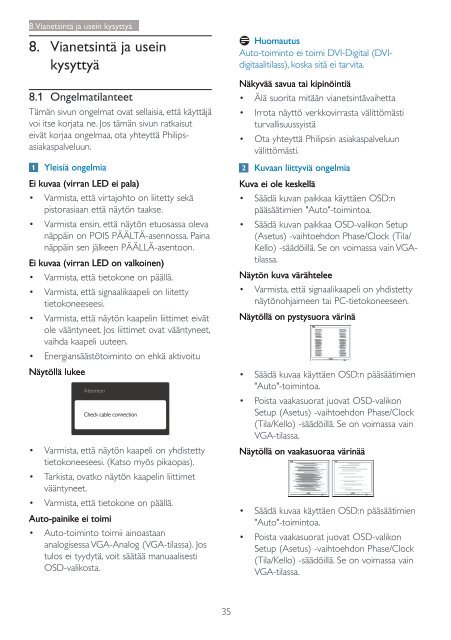Philips Monitor LCD con SmartImage Lite - Istruzioni per l'uso - FIN
Philips Monitor LCD con SmartImage Lite - Istruzioni per l'uso - FIN
Philips Monitor LCD con SmartImage Lite - Istruzioni per l'uso - FIN
Create successful ePaper yourself
Turn your PDF publications into a flip-book with our unique Google optimized e-Paper software.
8. Vianetsintä ja usein kysyttyä<br />
8. Vianetsintä ja usein<br />
kysyttyä<br />
8.1 Ongelmatilanteet<br />
Tämän sivun ongelmat ovat sellaisia, että käyttäjä<br />
voi itse korjata ne. Jos tämän sivun ratkaisut<br />
eivät korjaa ongelmaa, ota yhteyttä <strong>Philips</strong>asiakaspalveluun.<br />
Yleisiä ongelmia<br />
Ei kuvaa (virran LED ei pala)<br />
• Varmista, että virtajohto on liitetty sekä<br />
pistorasiaan että näytön taakse.<br />
• Varmista ensin, että näytön etuosassa oleva<br />
näppäin on POIS PÄÄLTÄ-asennossa. Paina<br />
näppäin sen jälkeen PÄÄLLÄ-asentoon.<br />
Ei kuvaa (virran LED on valkoinen)<br />
• Varmista, että tietokone on päällä.<br />
• Varmista, että signaalikaapeli on liitetty<br />
tietokoneeseesi.<br />
• Varmista, että näytön kaapelin liittimet eivät<br />
ole vääntyneet. Jos liittimet ovat vääntyneet,<br />
vaihda kaapeli uuteen.<br />
• Energiansäästötoiminto on ehkä aktivoitu<br />
Näytöllä lukee<br />
Attention<br />
Check cable <strong>con</strong>nection<br />
• Varmista, että näytön kaapeli on yhdistetty<br />
tietokoneeseesi. (Katso myös pikaopas).<br />
• Tarkista, ovatko näytön kaapelin liittimet<br />
vääntyneet.<br />
• Varmista, että tietokone on päällä.<br />
Auto-painike ei toimi<br />
• Auto-toiminto toimii ainoastaan<br />
analogisessa VGA-Analog (VGA-tilassa). Jos<br />
tulos ei tyydytä, voit säätää manuaalisesti<br />
OSD-valikosta.<br />
Huomautus<br />
Auto-toiminto ei toimi DVI-Digital (DVIdigitaalitilass),<br />
koska sitä ei tarvita.<br />
Näkyvää savua tai kipinöintiä<br />
• Älä suorita mitään vianetsintävaihetta<br />
• Irrota näyttö verkkovirrasta välittömästi<br />
turvallisuussyistä<br />
• Ota yhteyttä <strong>Philips</strong>in asiakaspalveluun<br />
välittömästi.<br />
Kuvaan liittyviä ongelmia<br />
Kuva ei ole keskellä<br />
• Säädä kuvan paikkaa käyttäen OSD:n<br />
pääsäätimien "Auto"-toimintoa.<br />
• Säädä kuvan paikkaa OSD-valikon Setup<br />
(Asetus) -vaihtoehdon Phase/Clock (Tila/<br />
Kello) -säädöillä. Se on voimassa vain VGAtilassa.<br />
Näytön kuva värähtelee<br />
• Varmista, että signaalikaapeli on yhdistetty<br />
näytönohjaimeen tai PC-tietokoneeseen.<br />
Näytöllä on pystysuora värinä<br />
• Säädä kuvaa käyttäen OSD:n pääsäätimien<br />
"Auto"-toimintoa.<br />
• Poista vaakasuorat juovat OSD-valikon<br />
Setup (Asetus) -vaihtoehdon Phase/Clock<br />
(Tila/Kello) -säädöillä. Se on voimassa vain<br />
VGA-tilassa.<br />
Näytöllä on vaakasuoraa värinää<br />
• Säädä kuvaa käyttäen OSD:n pääsäätimien<br />
"Auto"-toimintoa.<br />
• Poista vaakasuorat juovat OSD-valikon<br />
Setup (Asetus) -vaihtoehdon Phase/Clock<br />
(Tila/Kello) -säädöillä. Se on voimassa vain<br />
VGA-tilassa.<br />
35